Comment lancer des applications instantanément avec Wox sous Windows

Découvrez comment utiliser Wox pour lancer vos applications, exécuter des commandes et plus encore, instantanément.
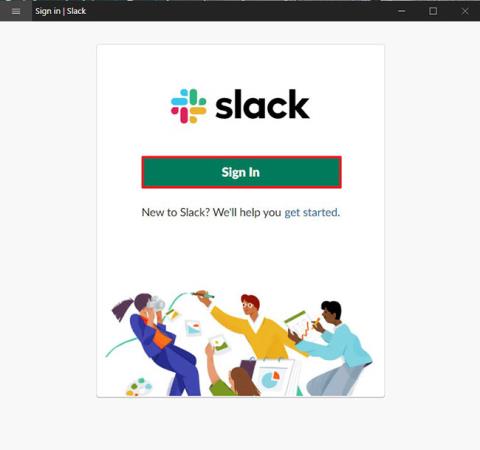
Comment obtenir l’application Slack pour Windows 10 ? La méthode la plus simple consiste à le télécharger depuis le Microsoft Store et voici comment procéder.
Quelques mots sur l'application Slack
Slack est un outil de messagerie populaire conçu pour s'adapter aux lieux de travail, tout comme Microsoft Teams . La plateforme offre de nombreuses fonctionnalités de style IRC, telles que des salons de discussion (canaux), organisés par sujet, des groupes privés et une messagerie directe.
De plus, Slack est bien plus qu'un simple chat textuel, vous pouvez également utiliser les fonctionnalités vocales et vidéo pour des appels individuels ou de groupe. Vous pouvez partager des fichiers et l'application prend même en charge l'extension des fonctionnalités à d'autres services, tels que Microsoft Teams, Gmail, etc.
Si vous êtes nouveau sur Slack ou si vous avez utilisé la version Web du service, vous pouvez installer l'application sur Windows 10 de deux manières. Vous pouvez utiliser le programme d'installation directement depuis le site Web de Slack ou le télécharger depuis le Microsoft Store.
Dans ce guide, vous apprendrez les étapes pour télécharger et installer l'application Slack sur Windows 10 à l'aide du Microsoft Store, car il s'agit de la méthode la plus rapide.
Comment installer Slack sur Windows 10
Pour installer Slack sur Windows 10, procédez comme suit :
1. Ouvrez le MicrosoftStore.
2. Recherchez Slack et cliquez sur le premier résultat.
Astuce : vous pouvez également utiliser ce lien pour télécharger Slack .
3. Cliquez sur le bouton Obtenir (ou Installer ).
4. Ouvrez Démarrer.
5. Recherchez Slack et cliquez sur le premier résultat pour ouvrir l'application.
6. Cliquez sur le bouton Connexion.
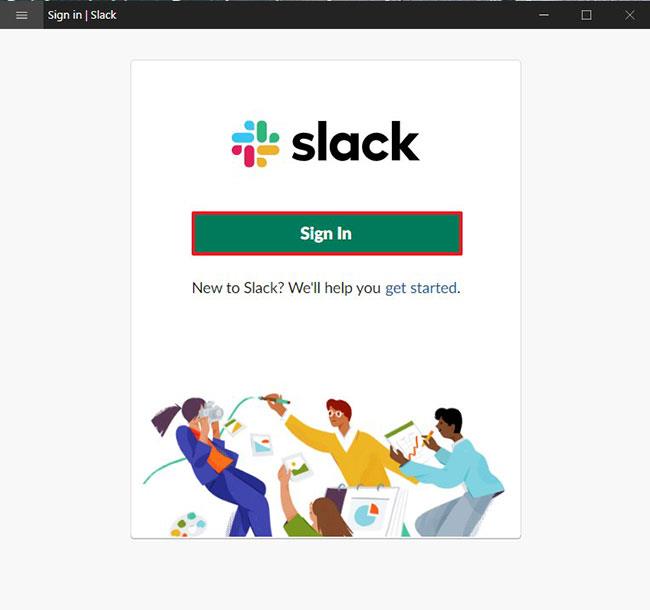
Cliquez sur le bouton Se connecter
7. Spécifiez le lien de votre espace de travail Slack, fourni par l'administrateur de l'équipe.
8. Cliquez sur le bouton Continuer.
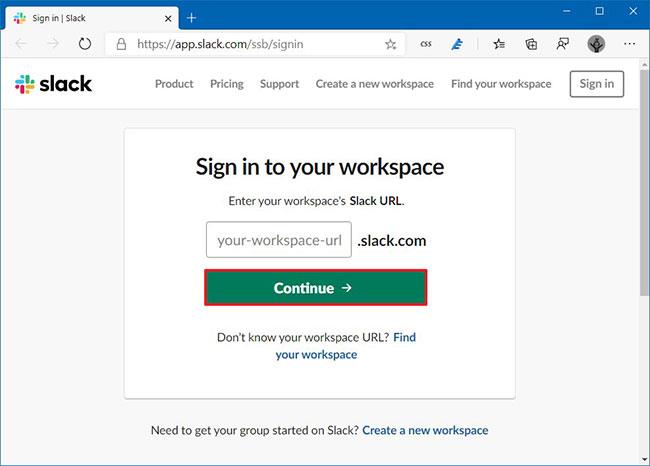
Cliquez sur le bouton Continuer
9. Confirmez les informations de votre compte Slack.
10. Cliquez sur le bouton Se connecter.
Après avoir terminé les étapes, vous pouvez commencer à utiliser l'application Slack sur Windows 10 pour envoyer des messages et collaborer avec des collègues.
Découvrez comment utiliser Wox pour lancer vos applications, exécuter des commandes et plus encore, instantanément.
Découvrez comment créer un cercle jaune autour du pointeur de la souris pour le mettre en surbrillance sur Windows 10. Suivez ces étapes faciles pour améliorer votre expérience utilisateur.
Découvrez pourquoi l
Sous Windows 11, configurez facilement des raccourcis pour accéder rapidement à des dossiers spéciaux dans votre menu Démarrer.
Découvrez comment résoudre l
Découvrez comment utiliser un disque dur externe avec un Chromebook pour transférer et stocker vos fichiers en toute sécurité. Suivez nos étapes pour un usage optimal.
Dans ce guide, vous apprendrez les étapes pour toujours utiliser une adresse MAC aléatoire pour votre adaptateur WiFi sous Windows 10. Optimisez votre sécurité en ligne!
Découvrez comment désinstaller Internet Explorer 11 sur Windows 10 pour optimiser l'espace de votre disque dur.
Découvrez comment utiliser Smart Defrag, un logiciel de défragmentation de disque dur gratuit et efficace, pour améliorer les performances de votre ordinateur.
Le moyen le plus simple de déverrouiller du contenu et de protéger tous les appareils avec un VPN crypté est de partager la connexion VPN via un point d








